Cum se activează Captcha în Joomla 2.5
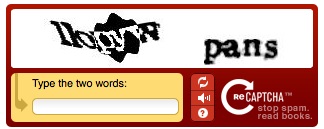
Unul dintre dezavantajele utilizării CMS populare, cum ar fi Joomla, WordPress sau Drupal, este că mulți spammi cunosc slăbiciunile software-ului. Și riscați, de exemplu, ce este cel mai comun, obțineți o mulțime de spam pe site-ul dvs.
Joomla 2.5 a introdus o nouă caracteristică - Captcha, care ajută la reducerea cantității de spam. Utilizatorii vor vedea textul pe care trebuie să îl introducă înainte ca Joomla să-și accepte înregistrarea.
În mod implicit, formularul de înregistrare Joomla arată ca în imaginea de mai jos și nu are protecție împotriva spamului:
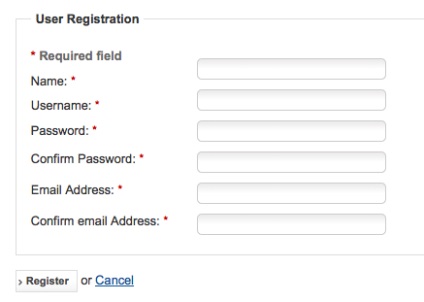
Rețineți că Captcha este o bună apărare împotriva spamului, dar este departe de a fi perfectă. Wikipedia are o listă de moduri. cu care Captcha poate fi eludată, și explică, de asemenea, cum poate provoca probleme la înregistrarea pentru utilizatorii cu vedere slabă.
Deci, cum să configurați Captcha în Joomla 2.5.
În meniul Extensii> Managerul Plug-in, localizați pluginul Captcha-ReCaptcha.
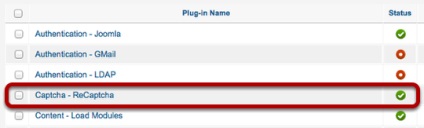
Deschideți pluginul Captcha - ReCaptcha și veți vedea două câmpuri în partea dreaptă, cheia publică și cheia privată.
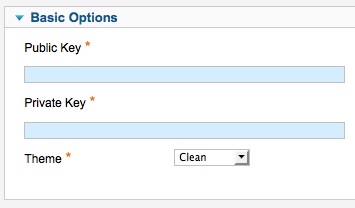
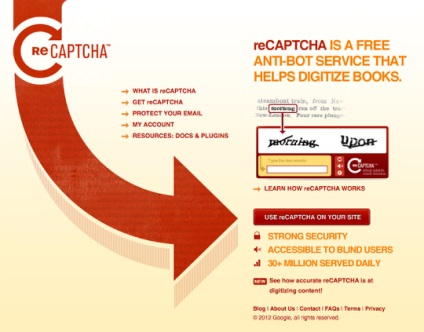
- Faceți clic pe butonul "Înscrieți-vă acum"!
- Introduceți numele domeniului.
- Selectați caseta de selectare Activați această cheie pentru toate domeniile (cheia globală). dacă doriți să utilizați codul Captcha pe mai multe site-uri.
- După aceasta, veți vedea cheia publică și cheia privată, după cum se arată în figura de mai jos.
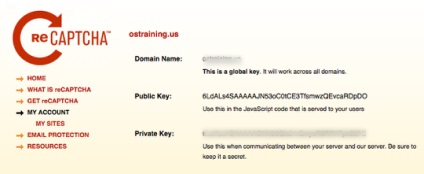
Copiați și inserați aceste chei în câmpurile corespunzătoare din setările pluginului:
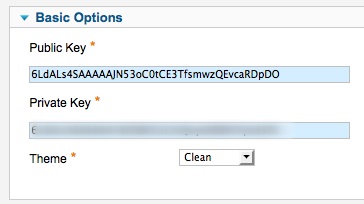
- Faceți clic pe butonul "Salvați și închideți".
- Selectăm din meniul Users> User Manager> Settings.
- Apoi selectați Captcha - ReCaptcha din lista derulantă Captcha.
- Apăsăm butonul "Salvați și închideți".
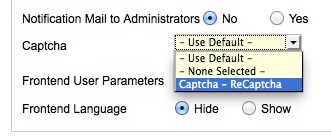
Acum, când vizitați formularul de înregistrare de pe site, Captcha va fi activată.
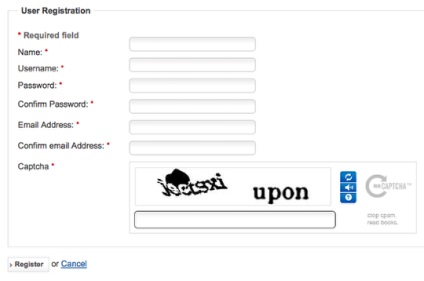
Dacă designul alb nu se potrivește cu șablonul pentru site-ul dvs., puteți reveni la setările pluginului și puteți schimba tema pentru Captcha. Imaginile de mai jos arată câteva alte opțiuni:
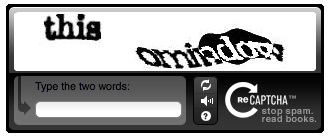
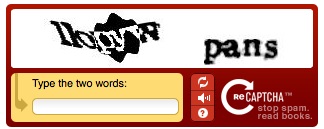
Articole similare
Trimiteți-le prietenilor: